需要的工具:4G以上的U盘,UltraISO和EasyBcd等软件。
注意:要确定好自己是EFI还是传统的BIOS,这篇是用于传统的BIOS。怎么判断电脑上的Windows启动方式可以参考:http://www.ithome.com/html/win10/146588.htm
1、下载ubuntu的.iso镜像文件,用UltraISO软件制作U盘启动盘,这个百度一下有很多教程。
2、用Windows系统自带的磁盘管理软件,为ubuntu系统的安装分出硬盘空间来,要注意分出空间要是黑色的。
3、重启,设置BIOS为从U盘启动。再重启就会进入U盘的ubuntu安装界面,你可以选择语言,安装ubuntu系统。特别要注意的是,在选择安装类型时,你可以选择“安装ubuntu和Windows共存”或者“其它选项”,区别是当你选择”安装ubuntu和Windows共存”选项时,你不需要自己手动分区,电脑只为你分两个区“/”和”swap“,也不需要自己用EasyBcd软件添加启动项,因为他会默认为用ubuntu来引导Windows系统。而你在学习Linux时,肯定是想自己控制自己电脑中的分区,所以在选择”其他选项“时,接下来非常重要的是,选择怎么分区,这个百度一下有很多,也因人而异。一定要分出的是”/boot”和”/”(/boot也可以不要),然后选择安装启动引导器的设备选择”/boot”所在的分区。这里要记住“/boot”的分区号(sda?)因为在后面用EasyBcd创建启动项的时候要用到。上述弄完了,就是一些常规操作,等待系统安装完成(要等一会儿)。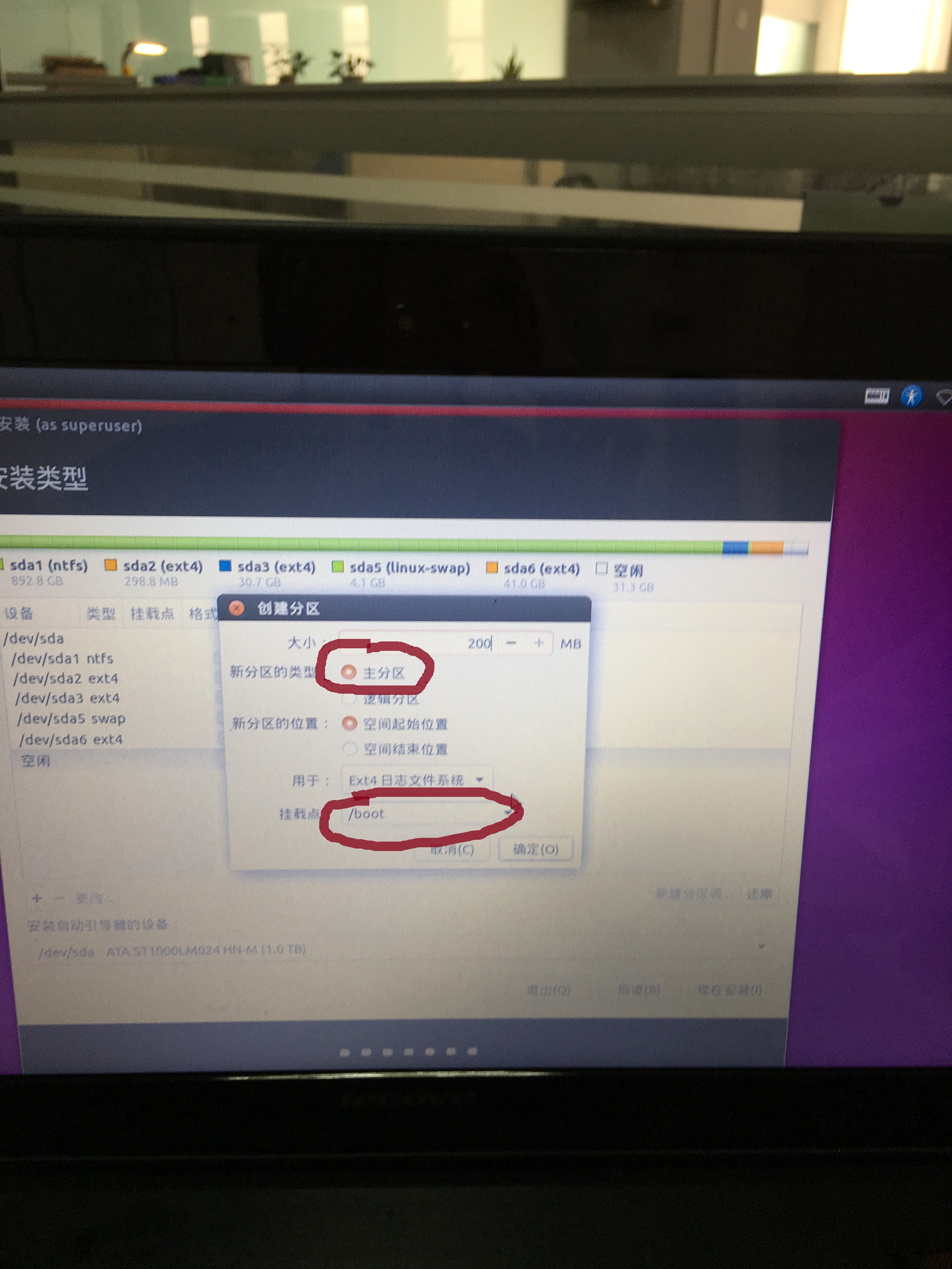
4、ubuntu安装完成后重启,会直接进入Windows系统,不用惊慌,这是因为我们还没有为其创建启动项。在Windows下安装EasyBcd2.2,打开该软件,选择添加新条目,再选择Linux/BSD,类型选择GRUB2,驱动器选择上面要记住的/boot所在的分区(如果你忘记了不要慌,因为/boot的分区比较小,这样也能推测出哪个是/boot的分区了),然后选择添加条目,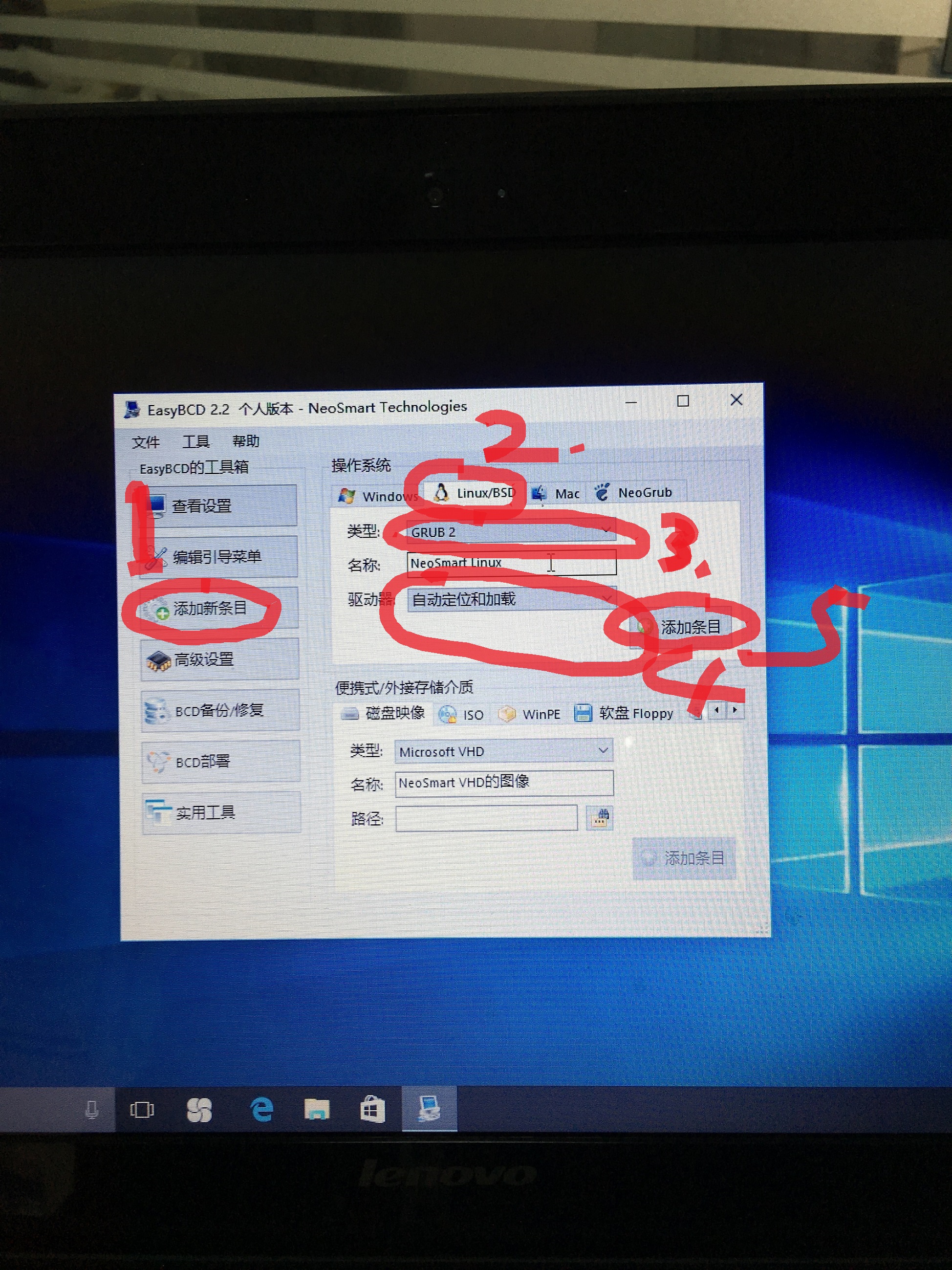
这个图片中驱动器我这里没有选中/boot的分区,因为不想再重新拍张照片了,你在弄的时候要选中/boot的分区。
这样就完成了用Windows来引导Linux系统的启动了。








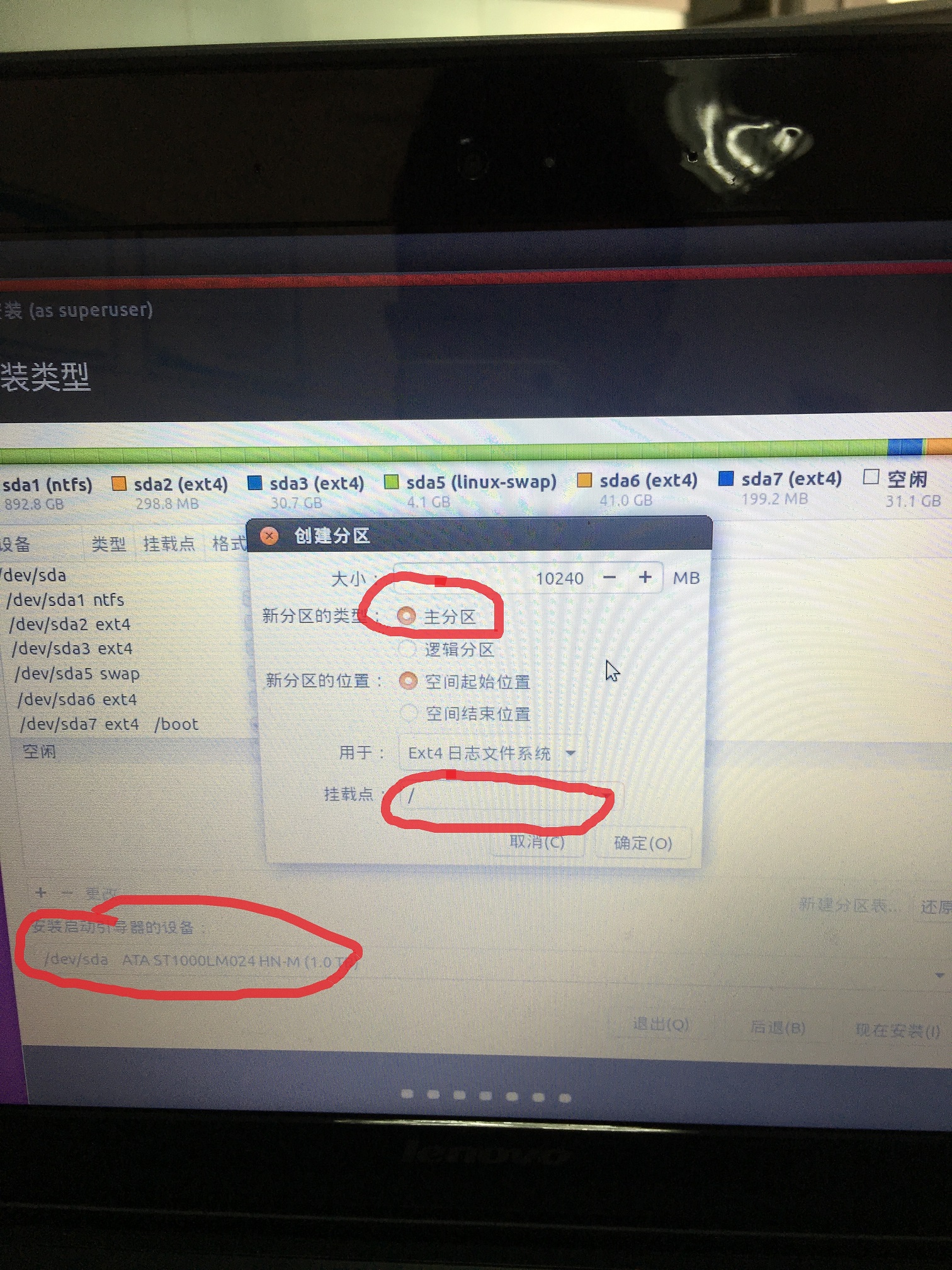














 7562
7562

 被折叠的 条评论
为什么被折叠?
被折叠的 条评论
为什么被折叠?








